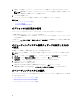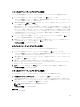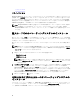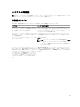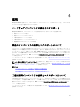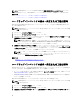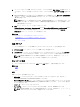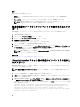Users Guide
3
オペレーティングシステムの展開
オペレーティングシステム展開ウィザードを使用して、様々なカスタムおよび標準オペレーティングシステ
ムを管理下システムに展開し、インストール中に
RAID を設定することができます。
関連リンク
オペレーティングシステムのインストール
無人モードでのオペレーティングシステムのインストール
オペレーティングシステムのインストール
オペレーティングシステム(OS)をインストールする前に、次の条件が満たされていることを確認します。
• 光学 DVD ドライブ、または仮想メディア(ISO イメージ)がサーバーに仮想的に接続されている。
• ソフトウェア RAID または PERC コントローラが最新ファームウェアと共にインストールされており、仮
想ディスクを作成するために、少なくとも 2 台のハードディスクドライブが利用可能ある。対応コントロ
ーラおよび関連ファームウェアの詳細については、オペレーティングシステムのマニュアルを参照してく
ださい。
• ハードディスクドライブが接続されていること。
• 仮想メディアが接続されている。詳細については、『
iDRAC ユーザーズガイド
』を参照してください。
メモ: S110 コントローラは SATA ディスクドライブのみをサポートしており、少なくとも 2 台のハード
ディスクが必要です。
メモ: オペレーティングシステムは、PERC H310 コントローラに接続されている非 RAID ディスクにイン
ストールすることが可能です。
オペレーティングシステムをインストールするには、次の手順を行います。
1. システムに電源を入れて Lifecycle Controller を起動し、Dell ロゴが表示されてから 10 秒以内に <F10> キー
を押します。
2. 左ペインで、OS 展開 をクリックします。
3. 右ペインで、OS の展開 をクリックして、次のいずれかを選択します。
– 最初に RAID を設定:すでに接続されている仮想ディスクがある場合のオプションです。そうでない
場合は、OS 展開に直接進む をクリックします。クリックしてサーバーに接続されている RAID を設
定します。RAID の設定についての情報は、「オプションの RAID 設定の使用」を参照してください。
– OS 展開に直接進む:これをクリックしてオペレーティングシステムを手動モード、または無人イン
ストールモードでインストールします。
4. リストからオペレーティングシステムを選択し、OS を手動でインストールするか、無人 OS インストー
ルを使用してインストールするかを選択します。無人
OS インストール機能についての詳細は、「無人モ
ードでの OS のインストール」を参照してください。
メモ: 現在、無人 OS インストール機能を使用してインストールできるのは Windows OS のみです。
メモ: Lifecycle Controller の無人インストール機能を使用した OS のインストールについての詳細手
順は、delltechcenter.com/lc にあるホワイトペーパー『Dell PowerEdge
サーバーにおける Lifecycle
Controller からのオペレーティングシステムの無人インストール』で説明されています。
21